Häufig gestellte Fragen
1. เพิ่มอีเมลใหม่
Add contacts in Mail Designer Campaigns: https://my.maildesigner365.com/team/deliveries/contacts/add สามารถเพิ่มที่อยู่อีเมลได้โดยการคัดลอกและวาง หรือผ่านไฟล์ CSVเพิ่มผู้ติดต่อโดยการคัดลอกและวาง
Insert your email addresses into the field separated by a comma or return. To start with, we are only using the newsletter addresses for the “Women” newsletter.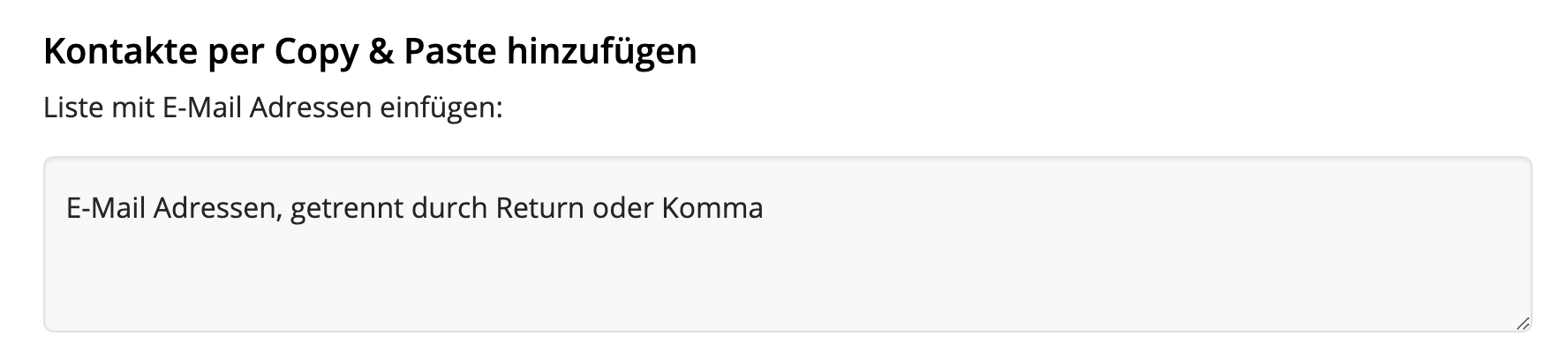 จากนั้น เลือก:
"Add placeholder"
จากนั้น เลือก:
"Add placeholder"
 ตอนนี้คุณสามารถกำหนดชื่อให้กับที่ว่าง
ที่ว่างคืออะไร? ที่ว่างใช้ในภายหลังเพื่อกรองผู้ติดต่อ เช่น หากเราต้องการระบุผู้ติดต่อทั้งหมดที่สนใจในแฟชั่นผู้หญิง ที่ว่างสามารถคิดได้ว่าเป็นคอลัมน์ในสเปรดชีต
ตัวอย่างเช่น เราจะตั้งชื่อที่ว่างว่า "ประเภทจดหมายข่าว" ที่ว่างใหม่จะถูกสร้างขึ้นโดยการคลิกที่ "เพิ่มที่ว่าง: + ประเภทจดหมายข่าว"
ตอนนี้คุณสามารถกำหนดชื่อให้กับที่ว่าง
ที่ว่างคืออะไร? ที่ว่างใช้ในภายหลังเพื่อกรองผู้ติดต่อ เช่น หากเราต้องการระบุผู้ติดต่อทั้งหมดที่สนใจในแฟชั่นผู้หญิง ที่ว่างสามารถคิดได้ว่าเป็นคอลัมน์ในสเปรดชีต
ตัวอย่างเช่น เราจะตั้งชื่อที่ว่างว่า "ประเภทจดหมายข่าว" ที่ว่างใหม่จะถูกสร้างขึ้นโดยการคลิกที่ "เพิ่มที่ว่าง: + ประเภทจดหมายข่าว"
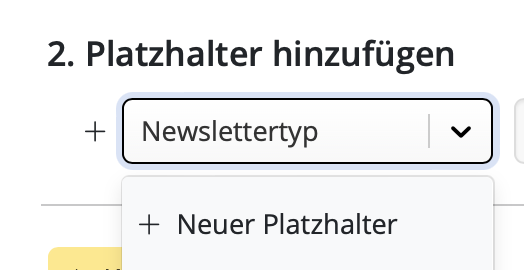 ตอนนี้คุณสามารถกำหนดค่าให้กับที่ว่าง: "ผู้หญิง":
{placeholder+value-de.png}
สุดท้าย คลิกที่ "เพิ่มผู้ติดต่อ" เพื่อนำเข้าผู้ติดต่อทั้งหมดและกำหนดค่าที่ว่าง ตอนนี้เราสามารถดูผู้ติดต่อที่สนใจในแฟชั่นผู้หญิงได้ในภายหลัง
ตอนนี้คุณสามารถกำหนดค่าให้กับที่ว่าง: "ผู้หญิง":
{placeholder+value-de.png}
สุดท้าย คลิกที่ "เพิ่มผู้ติดต่อ" เพื่อนำเข้าผู้ติดต่อทั้งหมดและกำหนดค่าที่ว่าง ตอนนี้เราสามารถดูผู้ติดต่อที่สนใจในแฟชั่นผู้หญิงได้ในภายหลัง
เพิ่มผู้ติดต่อเพิ่มเติม
Anschließend wiederholen wir das ganze für die "Männer" und "Kinder" Newsletter. Wir nutzen jeweils den bereits angelegten Platzhalter "Newslettertyp", hinterlegen dort aber neue Werte "Männer" und "Kinder".ข้อมูลสำคัญ:
- หากผู้ติดต่อมีอยู่แล้ว จะไม่ถูกนำเข้าซ้ำ แต่ค่าที่ว่างจะถูกเพิ่มเข้าไป วิธีนี้ช่วยให้เราสามารถเพิ่มที่อยู่อีเมลได้อย่างปลอดภัย ไม่มีคู่ซ้ำ
- ที่ว่างสามารถมีค่าได้หลายค่า
- ตั้งค่ารายการอีเมลใหม่: สร้างรายการอีเมลใหม่ด้วยผู้รับที่ยังไม่ได้เปิดอีเมลต้นฉบับของคุณ ส่งอีเมลไปยังกลุ่มนี้อีกครั้งหลังจากมีความล่าช้าเล็กน้อย โดยอุดมคติคือด้วยบรรทัดหัวเรื่องที่แตกต่างกันหรือการปรับเปลี่ยนเนื้อหาเล็กน้อย ซึ่งจะช่วยให้ผู้ที่อาจพลาดข้อความแรกมีส่วนร่วมอีกครั้งได้
- ตรวจสอบเนื้อหาอีเมล: วิเคราะห์เนื้อหาของอีเมลที่ลงเหมิดในสแปม มองหาองค์ประกอบที่อาจกระตุ้นตัวกรองสแปม เช่น การใช้รูปภาพมากเกินไป คำหลักสแปม หรือการจัดรูปแบบที่ไม่ดี และทำการปรับเปลี่ยนที่จำเป็น
- มีส่วนร่วมกับผู้ชมของคุณ: ส่งเสริมความสัมพันธ์ที่ดีกับผู้รับของคุณโดยการให้เนื้อหาที่มีคุณค่าและส่งเสริมการมีส่วนร่วม ผู้รับที่มีส่วนร่วมมีแนวโน้มที่จะทำเครื่องหมายอีเมลของคุณว่าเป็นสแปมน้อยลง
วิธีดูรายงานผลแคมเปญอีเมล
คุณส่งแคมเปญอีเมลแล้วและต้องการทราบว่าประสบความสำเร็จมากน้อยเพียงใด? ไม่ต้องกังวล! Mail Designer Delivery Hub ให้รายงานรายละเอียดของแคมเปญทั้งหมดที่ส่งไป
ทำงานอย่างไร
คุณสามารถดูรายงานผลแคมเปญอีเมลได้ที่ https://my.maildesigner365.com/team/deliveries/campaigns/finished
ค้นหาแคมเปญที่คุณต้องการและคลิกที่ไอคอนสถิติเพื่อเปิดรายงานผลลัพธ์

ระหว่างการส่ง
หลังจากส่งแคมเปญอีเมลแล้ว คุณสามารถใช้เครื่องมือสร้างรายงานแบบเรียลไทม์ของ Mail Designer Delivery Hub เพื่อติดตามความคืบหน้าของแคมเปญได้ ซึ่งรวมถึงการส่งอีเมล การปฏิเสธ และการเปิด
ตัวเลขในรายงานจะได้รับการอัปเดตแบบเรียลไทม์เมื่ออีเมลไปถึงกลุ่มเป้าหมาย
หลังจากการส่ง
หลังจากเสร็จสิ้นการส่ง คุณสามารถดูสรุปสถิติทั้งหมดของแคมเปญได้
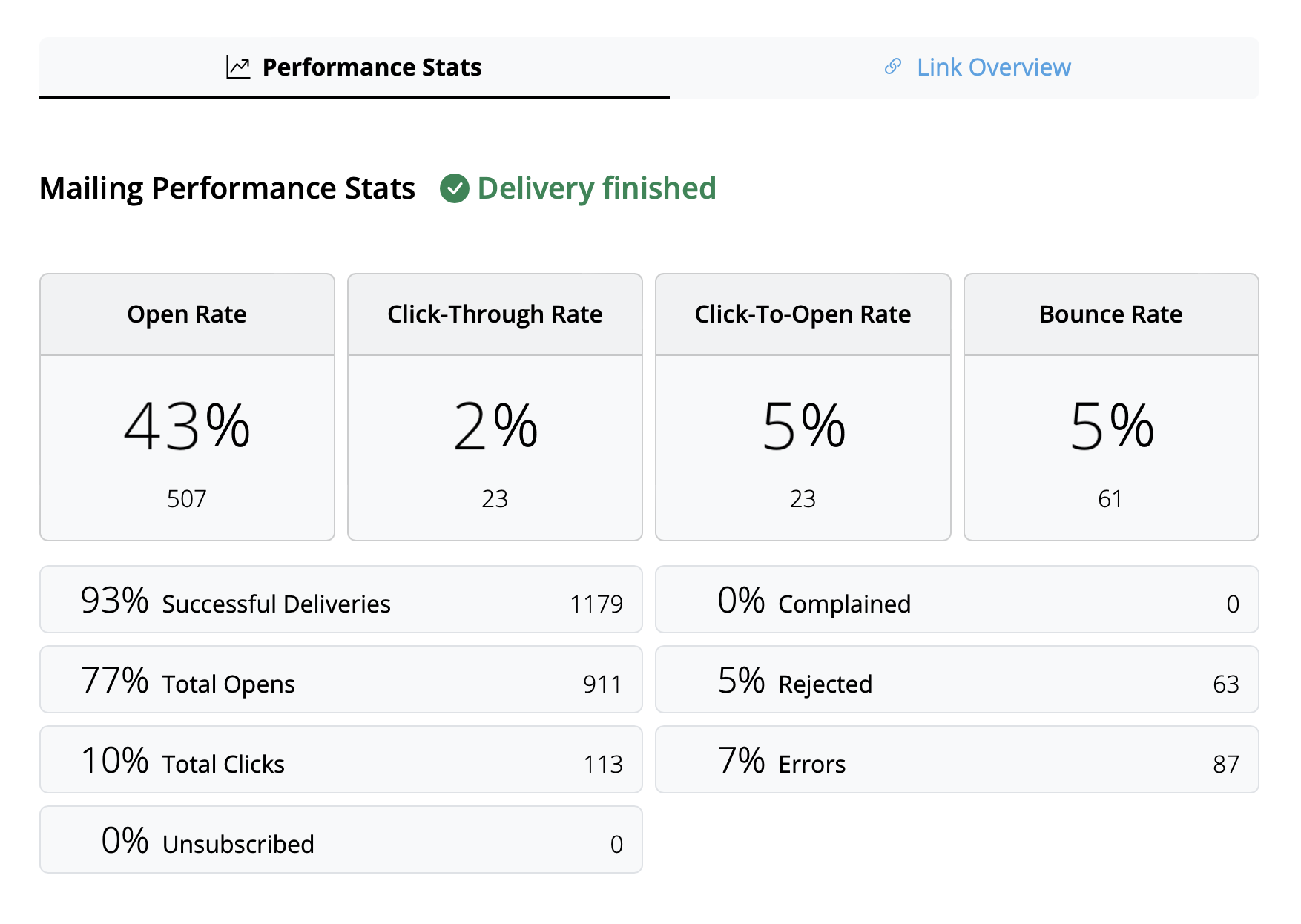
เคล็ดลับ: เพื่อผลลัพธ์ที่ดีที่สุด ขอแนะนำให้ทำการวิเคราะห์ขั้นสุดท้ายภายใน 24 ชั่วโมงหลังจากการส่ง เพื่อให้แน่ใจว่าผู้รับทั้งหมดมีเวลาอ่านและตอบกลับแคมเปญ
ทำความเข้าใจเมตริกอีเมล
รายงานผลลัพธ์ประกอบด้วยชุดของเมตริกเชิงวิเคราะห์ที่จะช่วยให้คุณเข้าใจว่าแคมเปญของคุณประสบความสำเร็จมากน้อยเพียงใด และคุณต้องปรับปรุงอะไรบ้าง
ต่อไปนี้คือสรุปเมตริกอีเมลที่สำคัญ ความหมาย และมาตรฐานอุตสาหกรรม:
- อัตราการเปิด: จำนวนครั้งที่อีเมลถูกเปิดเมื่อเทียบกับจำนวนอีเมลที่ส่ง มาตรฐานอาจแตกต่างกันไปในแต่ละอุตสาหกรรม แต่ค่าที่สูงกว่า 25% ถือเป็นผลลัพธ์ที่ดี
- อัตราการคลิก (CTR): จำนวนครั้งที่ลิงก์ในอีเมลถูกคลิกเมื่อเทียบกับจำนวนอีเมลที่ส่ง ตัวเลขนี้โดยทั่วไปจะมีค่าเฉลี่ยประมาณ 2-3% ในทุกอุตสาหกรรม
- อัตราการคลิกหลังเปิด: จำนวนครั้งที่ลิงก์ในอีเมลถูกคลิกเมื่อเทียบกับจำนวนอีเมลที่เปิด ซึ่งจะช่วยให้คุณเข้าใจว่าเนื้อหาของคุณโดนใจกลุ่มเป้าหมายมากน้อยเพียงใด เป้าหมายที่ดีคือ 10%
- อัตราการปฏิเสธ: เปอร์เซ็นต์ของอีเมลที่ไม่ถูกส่งไปยังผู้รับเนื่องจากที่อยู่อีเมลไม่ถูกต้องหรือไม่เป็นปัจจุบัน ตัวเลขนี้ยิ่งต่ำยิ่งดี ค่าที่สูงกว่า 3-5% เป็นเรื่องที่น่ากังวล
- อัตราการยกเลิกการรับ: เปอร์เซ็นต์ของผู้รับที่ยกเลิกการรับจดหมายข่าวหลังจากได้รับอีเมล คุณต้องการให้ตัวเลขนี้ต่ำที่สุดเท่าที่จะเป็นไปได้ โดยอุดมคติคือ 0 ค่าที่ต่ำกว่า 0.5% ถือเป็นผลลัพธ์ที่ดี
เคล็ดลับ: หากคุณเห็นอัตราการยกเลิกการรับที่สูง ให้พิจารณาประเภทของเนื้อหาที่คุณส่ง ความถี่ในการส่ง และการแบ่งกลุ่มเป้าหมายของคุณ
เมตริกที่มีประโยชน์เพิ่มเติม
เมตริกเหล่านี้ก็คุ้มค่าที่จะกล่าวถึง และคุณไม่ควรละเลยเมื่อวิเคราะห์อีเมลของคุณ:
- อัตราการร้องเรียน: จำนวนผู้รับที่ทำเครื่องหมายอีเมลของคุณว่าเป็นสแปม นี่ไม่ใช่สัญญาณที่ดี หากอีเมลของคุณถูกทำเครื่องหมายว่าเป็นสแปม โปรดอ่านบทความนี้เพื่อดูเคล็ดลับ
- อัตราการปฏิเสธ: จำนวนอีเมลที่ผู้ให้บริการอีเมลของคุณปฏิเสธ (เช่น Gmail, Outlook, Yahoo ฯลฯ) ซึ่งอาจบ่งบอกถึงปัญหาที่ร้ายแรงกว่า ตรวจสอบให้แน่ใจว่าคุณกำลังส่งจากโดเมนอีเมลที่ได้รับการยืนยัน
ฉันควรแก้ไขลิงก์เมื่อใด
- คุณป้อนลิงก์ที่ไม่ถูกต้องโดยไม่ได้ตั้งใจ
- คุณลืมเปลี่ยนลิงก์เนื่องจากคุณทำซ้ำการออกแบบ
- คุณต้องการเปลี่ยนลิงก์เนื่องจาก URL เก่าไม่มีอยู่แล้ว (เช่น ข้อเสนอที่มีระยะเวลาจำกัดหรือการถ่ายทอดสด)
วิธีเปลี่ยนลิงก์ในอีเมลหลังจากส่งไปแล้ว
ผู้ใช้ Mail Designer 365 Delivery Hub สามารถเปลี่ยนลิงก์ในจดหมายข่าวทางอีเมลได้อย่างง่ายดายหลังจากส่งแคมเปญ ในการเริ่มต้น เปิดมุมมองการวิเคราะห์สำหรับแคมเปญที่เลือก และเปลี่ยนไปที่แท็บ ภาพรวมลิงก์ ที่นี่คุณสามารถเลือกลิงก์ใดก็ได้และแก้ไขได้ตลอดเวลา หลังจากเปลี่ยนลิงก์เฉพาะ ให้คลิก บันทึก เพื่ออัปเดตการเปลี่ยนแปลงให้กับผู้รับทั้งหมด รวมถึงผู้ที่เปิดอีเมลไปแล้ว
ที่นี่คุณสามารถเลือกลิงก์ใดก็ได้และแก้ไขได้ตลอดเวลา หลังจากเปลี่ยนลิงก์เฉพาะ ให้คลิก บันทึก เพื่ออัปเดตการเปลี่ยนแปลงให้กับผู้รับทั้งหมด รวมถึงผู้ที่เปิดอีเมลไปแล้ว
 การเปลี่ยนแปลงของคุณจะซิงค์ทันที มอบความอุ่นใจอย่างเต็มที่
สำคัญ:
Mail Designer 365 Link Rescue มีให้สำหรับผู้ใช้ Mail Designer Campaigns ที่มีแผน Seoul หรือสูงกว่า ดูระดับแผนทั้งหมดที่นี่ →
การเปลี่ยนแปลงของคุณจะซิงค์ทันที มอบความอุ่นใจอย่างเต็มที่
สำคัญ:
Mail Designer 365 Link Rescue มีให้สำหรับผู้ใช้ Mail Designer Campaigns ที่มีแผน Seoul หรือสูงกว่า ดูระดับแผนทั้งหมดที่นี่ →
โดเมน MAIL FROM คืออะไร
เมื่อส่งอีเมล มีสองที่อยู่ซึ่งเผยแหล่งที่มา:- ที่อยู่ FROM ที่ผู้รับเห็น
- ที่อยู่ MAIL FROM ซึ่งระบุแหล่งที่มาของข้อความ
ฉันต้องการโดเมน MAIL FROM เมื่อใด
เมื่อใช้ Mail Designer 365 Campaigns เพื่อส่งอีเมล โดเมน MAIL FROM เริ่มต้นจะใช้โดเมนย่อยของ Mail Designer 365 Campaigns (sentwith.maildesigner365.com) ในกรณีนี้ การรับรองความถูกต้องของ Sender Policy Framework (SPF) จะตรวจสอบข้อความเหล่านี้ได้อย่างมีประสิทธิภาพ เนื่องจากโดเมน MAIL FROM เริ่มต้นสอดคล้องกับ Mail Designer ซึ่งเป็นแอปพลิเคชันที่รับผิดชอบในการส่งอีเมล อย่างไรก็ตาม หากคุณไม่ต้องการใช้โดเมน MAIL FROM เริ่มต้น Mail Designer 365 Campaigns และต้องการเลือกโดเมนย่อยของโดเมนของคุณ นั่นหมายถึงการใช้โดเมน MAIL FROM ที่กำหนดเองใน Mail Designer 365 Campaigns กล่าวโดยสรุป การใช้โดเมน MAIL FROM ที่กำหนดเองช่วยให้คุณสามารถใช้ SPF, DKIM หรือทั้งสองอย่างสำหรับการรับรองความถูกต้องของ DMARC (Domain-based Message Authentication, Reporting, Conformance) DMARC ช่วยให้โดเมนของผู้ส่งระบุได้ว่าอีเมลที่ส่งจากโดเมนนั้นได้รับการปกป้องโดยระบบการรับรองความถูกต้องอย่างน้อยหนึ่งระบบข้อกำหนดสำหรับโดเมน MAIL FROM ที่กำหนดเอง
เมื่อระบุโดเมน MAIL FROM ที่กำหนดเอง คุณต้องปฏิบัติตามข้อกำหนดต่อไปนี้:- ต้องเป็นโดเมนย่อยของโดเมนอีเมลเดิมหรือโดเมนที่ยืนยันแล้ว
- ต้องไม่เหมือนกับโดเมนย่อยที่คุณใช้เพื่อส่งอีเมล
- ต้องไม่เหมือนกับโดเมนย่อยที่คุณใช้เพื่อรับอีเมล
วิธีระบุโดเมน MAIL FROM ที่กำหนดเองใน Mail Designer 365 Campaigns
ในการระบุโดเมน MAIL FROM ที่กำหนดเอง คุณต้องเพิ่มระเบียนลงในการกำหนดค่า DNS ของโดเมน Mail Designer 365 Campaigns กำหนดให้คุณเผยแพร่ระเบียน MX เพื่อให้โดเมนของคุณสามารถรับข้อความแสดงข้อผิดพลาดและข้อร้องเรียนจากผู้ให้บริการอีเมล คุณต้องเผยแพร่ระเบียน SPF ประเภท TXT ที่อนุญาตให้ Mail Designer 365 ส่งอีเมลจากโดเมนของคุณ- ลงชื่อเข้าใช้บัญชี my.maildesigner365 ของคุณและไปที่ ผู้ส่ง:ที่อยู่>การตรวจสอบโดเมน
- ค้นหาโดเมนของคุณในรายการและคลิกที่แท็บ MAILFROM:
- จากนั้น คุณสามารถดูและคัดลอกระเบียน MX ใหม่ที่คุณต้องเพิ่มลงในการบันทึก DNS ของโดเมนของคุณ



การเปลี่ยนแปลงอาจใช้เวลาสูงสุด 48 ชั่วโมงในการสะท้อนขึ้นอยู่กับผู้ให้บริการของคุณ
เครื่องหมายถูกสีเขียวแสดงว่าการกำหนดค่าเสร็จสมบูรณ์แล้ว

หากต้องการส่งแคมเปญอีเมลครั้งแรก คุณต้องกำหนดค่าที่อยู่อีเมลและโดเมนของคุณเพื่อให้ Mail Designer 365 Delivery Hub สามารถส่งอีเมลในนามของคุณได้
ขั้นตอนการกำหนดค่าประกอบด้วยขั้นตอนทางเทคนิคหลายขั้นตอน ขั้นตอนเหล่านี้จำเป็นเพื่อให้ผู้ให้บริการอีเมลรายใหญ่ตรวจสอบว่า DKIM, SPF และ DMARC ได้รับการกำหนดค่าอย่างถูกต้อง ซึ่งจะช่วยป้องกันสแปม
เราพยายามทำให้ขั้นตอนการกำหนดค่าเป็นไปอย่างง่ายดายที่สุด เราขอแนะนำให้คุณเพิ่มวิธีการทั้งหมดลงในโดเมนของคุณเพื่อให้แน่ใจว่าอีเมลของคุณจะถึงผู้รับทั้งหมด หากคุณต้องการความช่วยเหลือ โปรดติดต่อผู้ดูแลระบบหรือทีมสนับสนุนของเรา
พร้อมหรือยัง? มาเริ่มกันเลย!
ขั้นตอนที่ 1: เพิ่มที่อยู่อีเมลและโดเมนของคุณ
ขั้นแรก ตรวจสอบให้แน่ใจว่าคุณได้กำหนดค่าที่อยู่อีเมลและโดเมนของคุณแล้ว หากคุณยังไม่ได้ทำ โปรดดู วิธีตั้งค่าทีม
- ไปที่ การตั้งค่า > ที่อยู่อีเมลผู้ส่ง
- เพิ่มผู้ส่งรายใหม่และป้อนที่อยู่อีเมลและโดเมนของคุณ
- คุณจะได้รับอีเมลเพื่อตรวจสอบที่อยู่อีเมลของคุณ คลิกที่ลิงก์เพื่อตรวจสอบอีเมล



ขั้นตอนที่ 2: กำหนดค่า DKIM เพื่อป้องกันสแปม
ขั้นตอนถัดไปคือการสร้างระเบียน DKIM (DomainKeys Identified Mail) สำหรับโดเมนของคุณ เรียนรู้วิธีการกำหนดค่า DKIM เพื่อป้องกันสแปม
- ในการตั้งค่าโครงการ โดเมนของคุณจะปรากฏในส่วน
อีเมลเป็นรากฐานของการสื่อสารสมัยใหม่ แต่ความนิยมของอีเมลก็ทำให้เป็นเป้าหมายหลักของอาชญากรไซเบอร์ที่พยายามหลอกลวง ฟิชชิ่ง หรือขัดขวางการดำเนินงาน เพื่อปกป้องและรับประกันความสมบูรณ์ของการสื่อสารทางอีเมล มีเครื่องมืออันทรงพลังที่เรียกว่า DMARC (Domain-based Message Authentication, Reporting & Conformance)
ความท้าทายของอีเมล
ก่อนที่จะเจาะลึก DMARC สิ่งสำคัญคือต้องทำความเข้าใจกับความท้าทายที่เกี่ยวข้องกับการสื่อสารทางอีเมล ข้อความอีเมลผ่านเซิร์ฟเวอร์และเครือข่ายหลายแห่งก่อนที่จะถึงผู้รับ ซึ่งทำให้อาชญากรผู้ไม่ประสงค์ดีสามารถแก้ไขหรือปลอมแปลงผู้ส่งได้
DMARC: ผู้พิทักษ์ความปลอดภัยของอีเมล
DMARC (Domain-based Message Authentication, Reporting & Conformance) เป็นโปรโตคอลการตรวจสอบอีเมลที่ครอบคลุมซึ่งออกแบบมาเพื่อต่อสู้กับการปลอมแปลงอีเมล การโจมตีแบบฟิชชิ่ง และการฉ้อโกงที่เกี่ยวข้องกับอีเมลอื่นๆ
DMARC ทำงานอย่างไร
DMARC อิงตามโปรโตคอล SPF และ DKIM แต่ยกระดับการตรวจสอบอีเมลไปอีกขั้น:
- นโยบาย: เจ้าของโดเมน (ผู้ส่ง) เผยแพร่ระเบียน DNS ที่ระบุวิธีจัดการกับข้อความอีเมลจากโดเมนของตน หากไม่ผ่านการตรวจสอบ SPF หรือ DKIM ระเบียน DNS นี้มีค่าการตั้งค่า นโยบาย DMARC
- การรับอีเมล: เมื่อเซิร์ฟเวอร์อีเมลของผู้รับได้รับอีเมล จะทำการตรวจสอบ SPF และ DKIM หากการตรวจสอบเหล่านี้ล้มเหลว เซิร์ฟเวอร์จะอ้างอิงระเบียน DNS ของผู้ส่ง
- การตรวจสอบสิทธิ์ DMARC: DMARC จะสั่งให้เซิร์ฟเวอร์อีเมลของผู้รับจัดการกับข้อความอีเมลที่ไม่ผ่านการตรวจสอบ SPF หรือ DKIM ผู้ส่งสามารถเลือกที่จะตรวจสอบข้อผิดพลาดเหล่านี้ แยกข้อความอีเมลที่น่าสงสัย หรือปฏิเสธโดยสมบูรณ์
- รายงาน: DMARC จัดเตรียมรายงานที่ให้ข้อมูลเชิงลึกเกี่ยวกับกิจกรรมการตรวจสอบสิทธิ์อีเมล รายงานเหล่านี้ช่วยให้เจ้าของโดเมนตรวจสอบและปรับปรุงความปลอดภัย
ความสำคัญของ DMARC
- การป้องกันการปลอมแปลง: DMARC เป็นการป้องกันที่แข็งแกร่งจากการปลอมแปลงอีเมล ช่วยให้มั่นใจได้ว่าข้อความอีเมลจากโดเมนของคุณถูกต้อง ทำให้ยากต่ออาชญากรไซเบอร์ที่จะแสร้งทำเป็นคุณ
- การปรับปรุงความน่าเชื่อถือของอีเมล: การใช้ DMARC ช่วยเพิ่มความน่าเชื่อถือของอีเมล ผู้ให้บริการมีแนวโน้มที่จะรับรู้ว่าอีเมลของคุณปลอดภัยและส่งไปยังกล่องจดหมายของผู้รับ
- การลดความเสี่ยงของการฟิชชิ่ง: DMARC เป็นวิธีที่มีประสิทธิภาพในการป้องกันการโจมตีแบบฟิชชิ่ง การลดอัตราความสำเร็จของการโจมตีเหล่านี้ช่วยปกป้องบุคคลและองค์กรจากความเสียหายที่อาจเกิดขึ้น
- การจัดการชื่อเสียง: DMARC ช่วยปกป้องชื่อเสียงของโดเมนของคุณ ช่วยให้มั่นใจได้ว่าข้อความอีเมลที่ถูกต้องตามกฎหมายจะไม่ปนเปื้อนด้วยการฉ้อโกง รักษาความไว้วางใจในแบรนด์หรือองค์กรของคุณ
สรุป
ในยุคของภัยคุกคามทางอีเมลที่แพร่หลายและซับซ้อน DMARC เป็นแนวป้องกันสุดท้ายสำหรับการตรวจสอบสิทธิ์อีเมล แม้ว่าจะทำงานอย่างเงียบๆ ในเบื้องหลัง แต่ก็เป็นเครื่องมือที่มีประสิทธิภาพในการต่อสู้กับภัยคุกคามทางไซเบอร์ เราขอแนะนำให้ใช้ DMARC เพื่อปกป้องคุณจากการฉ้อโกงและการหลอกลวง
The Anatomy of an Email
Before diving into DKIM, let's briefly understand how emails work. When you send an email, it's like sending a digital letter. It travels through various servers and networks before reaching its intended recipient. Each server it passes through can potentially be a point of vulnerability where malicious actors might tamper with the email's content or disguise themselves as legitimate senders.
Enter DKIM: The Email's Digital Signature
DKIM, which stands for DomainKeys Identified Mail, is a security protocol designed to verify the authenticity and integrity of an email message. It does this by adding a digital signature to the email before it leaves the sender's server. This signature is like a seal of approval, assuring the recipient that the email has not been tampered with and genuinely comes from the claimed sender.
How DKIM Works
DKIM relies on a pair of cryptographic keys: a private key kept by the sender and a public key published in the sender's DNS (Domain Name System) records. Here's how it works:
- Email Signing: When an email is sent, the sending server uses the sender's private key to generate a unique digital signature based on the email's content. This signature is added to the email's header.
- Recipient Verification: Upon receiving the email, the recipient's email server retrieves the public key associated with the sender's domain from the DNS records.
- Signature Verification: The recipient's server uses this public key to verify the email's digital signature. If the signature matches the email's content and has not been altered in transit, the email is considered authentic.
- Filtering and Delivery: If the email passes DKIM verification, it's more likely to be delivered to the recipient's inbox. If not, it may be flagged as suspicious or sent to the spam folder.
The Importance of DKIM
- Protection Against Spoofing: One of the most significant benefits of DKIM is its ability to prevent email spoofing. Without DKIM, cybercriminals can easily forge email headers and pretend to be someone they're not. DKIM ensures that the email you receive from a trusted sender is indeed from that sender.
- Email Integrity: DKIM safeguards the integrity of your emails. It guarantees that your message hasn't been altered during transit, ensuring that the recipient receives the content exactly as you intended.
- Enhanced Deliverability: When your emails are DKIM-signed, email providers are more likely to trust them. This means your legitimate emails have a better chance of landing in your recipients' inboxes rather than getting lost in spam folders.
- Reduced Phishing: By reducing the effectiveness of phishing attacks, DKIM helps protect individuals and organizations from falling victim to scams that could result in data breaches or financial losses.
Conclusion
In an era where email fraud and phishing attacks are prevalent, DKIM serves as a crucial line of defense. It's like a digital fingerprint that assures the authenticity and integrity of your emails. While it may operate behind the scenes and go unnoticed by most email users, DKIM is a vital tool in the ongoing battle against cyber threats. Its use should be encouraged and embraced by individuals, businesses, and email service providers to create a safer digital communication environment for everyone. So, the next time you receive an email, remember that DKIM might be silently working to protect you from potential harm in the vast digital landscape.อีเมลได้กลายเป็นส่วนสำคัญของการสื่อสารในชีวิตประจำวันของเรา อย่างไรก็ตาม ความสะดวกสบายนี้มาพร้อมกับภัยคุกคามอย่างต่อเนื่องจากการฉ้อโกงและการโจมตีแบบฟิชชิ่ง เพื่อต่อสู้กับภัยคุกคามเหล่านี้และรับประกันความถูกต้องของอีเมล มีเครื่องมือที่เรียบง่ายแต่สำคัญที่เรียกว่า Sender Policy Framework (SPF)
ช่องโหว่ในการสื่อสารทางอีเมล
เพื่อให้เข้าใจ SPF เรามาดูอย่างรวดเร็วว่าการสื่อสารทางอีเมลทำงานอย่างไร เมื่อคุณส่งอีเมล จะผ่านเซิร์ฟเวอร์และเครือข่ายต่างๆ ก่อนที่จะถึงผู้รับที่ตั้งใจไว้ ในระหว่างกระบวนการนี้ ผู้ไม่ประสงค์ดีอาจสกัดกั้น แก้ไข หรือสร้างอีเมลปลอม
SPF: การปกป้องความถูกต้องของอีเมล
SPF เป็นโปรโตคอลความปลอดภัยที่ทำหน้าที่ป้องกันผู้หลอกลวงจากการปลอมแปลงข้อมูลประจำตัว SPF ช่วยตรวจสอบความถูกต้องของอีเมลที่ได้รับโดยการตรวจสอบว่าอีเมลนั้นส่งจากเซิร์ฟเวอร์ที่ได้รับอนุญาตซึ่งเกี่ยวข้องกับโดเมนของผู้ส่งหรือไม่
SPF ทำงานอย่างไร
หลักการทำงานของ SPF ค่อนข้างง่าย:
- การประกาศของผู้ส่ง: เจ้าของโดเมน (คุณหรือองค์กรของคุณ) เผยแพร่ระเบียน DNS ที่ระบุเซิร์ฟเวอร์ที่ได้รับอนุญาตให้ส่งอีเมลในนามของคุณ ระเบียนนี้เรียกว่าระเบียน SPF
- การรับอีเมล: เมื่อเซิร์ฟเวอร์อีเมลได้รับอีเมล จะตรวจสอบระเบียน SPF ของโดเมนของผู้ส่งเพื่อให้แน่ใจว่าเซิร์ฟเวอร์ที่ส่งอีเมลนั้นได้รับอนุญาต
- การตรวจสอบ: หากที่อยู่ IP ของเซิร์ฟเวอร์ของผู้ส่งตรงกับที่อยู่ IP ที่ได้รับอนุญาตที่ระบุไว้ในระเบียน SPF อีเมลจะถือว่าถูกต้องและส่งต่อ หากไม่เป็นเช่นนั้น อาจถูกทำเครื่องหมายว่าเป็นข้อมูลที่น่าสงสัยหรือปฏิเสธ
ความสำคัญของ SPF
- การป้องกันการขโมยข้อมูลประจำตัว: SPF มีบทบาทสำคัญในการป้องกันการขโมยข้อมูลประจำตัว โดยการตรวจสอบให้แน่ใจว่าอีเมลที่อ้างว่ามาจากโดเมนของคุณนั้นส่งจากเซิร์ฟเวอร์ที่ได้รับอนุญาตจริง ๆ ทำให้ยากต่อการหลอกลวง
- การปรับปรุงอัตราการส่งมอบอีเมล: หลังจากใช้ SPF ผู้ให้บริการอีเมลมีแนวโน้มที่จะไว้วางใจอีเมลของคุณมากขึ้น ซึ่งนำไปสู่การปรับปรุงอัตราการส่งมอบอีเมล อีเมลที่ถูกต้องมีแนวโน้มที่จะไม่ลงเอยในโฟลเดอร์สแปม
- การลดการโจมตีแบบฟิชชิ่ง: การทำให้ยากต่อการหลอกลวงที่จะปลอมตัวเป็นผู้ส่งที่น่าเชื่อถือ SPF ช่วยลดการโจมตีแบบฟิชชิ่งและปกป้องบุคคลและองค์กรจากความเสียหายที่อาจเกิดขึ้น
- แบรนด์และชื่อเสียง: SPF ช่วยรักษาแบรนด์และชื่อเสียงของโดเมนอีเมลของคุณ โดยรับประกันกับผู้รับว่าอีเมลนั้นถูกต้องและเสริมสร้างความไว้วางใจในแบรนด์หรือองค์กรของคุณ
สรุป
อีเมลได้กลายเป็นส่วนสำคัญของการสื่อสารในชีวิตประจำวันของเรา และเมื่อภัยคุกคามที่เกี่ยวข้องกับอีเมลเพิ่มขึ้น SPF จึงเป็นระบบป้องกันที่เชื่อถือได้จากการปลอมแปลงและการฉ้อโกง แม้ว่า SPF จะทำงานอย่างเงียบ ๆ ในเบื้องหลัง แต่ก็เป็นเครื่องมือที่มีประสิทธิภาพในการต่อสู้กับภัยคุกคามทางไซเบอร์ เราขอแนะนำให้บุคคล บริษัท และผู้ให้บริการอีเมลใช้ SPF เพื่อปรับปรุงความปลอดภัยของการสื่อสารทางอีเมล ดังนั้น ครั้งต่อไปที่คุณส่งหรือรับอีเมล โปรดจำไว้ว่า SPF กำลังทำงานอย่างหนักเพื่อปกป้องคุณจากอีเมลหลอกลวงที่อาจเกิดขึ้น
ในฐานะที่เป็นส่วนหนึ่งของแผนแคมเปญฟรีที่รวมอยู่ในแผนการออกแบบ Mail Designer 365 ของคุณ แบนเนอร์ Mail Designer 365 จะปรากฏที่ส่วนท้ายของอีเมลที่ส่งผ่าน Delivery Hub:

คุณสามารถลบแบนเนอร์เหล่านี้ได้หลังจากเปลี่ยนไปใช้แผนแคมเปญแบบชำระเงิน เข้าสู่ระบบบัญชี my.maildesigner365 ของคุณเพื่อสำรวจตัวเลือกแผน Mail Designer Campaigns
Email,First Name,Last Name,Favorite Color,Location miller@example.com,Peter,Miller,blue,New York smith@example.com,Jody,Smith,red,San Franciscoหากต้องการความช่วยเหลือ คุณสามารถดาวน์โหลดไฟล์ตัวอย่าง CSV เป็นข้อมูลอ้างอิงได้: '>Mail_Designer_365_Campaigns_Email_Import_Example.csv
 จากนั้นไปที่แท็บ
จากนั้นไปที่แท็บ
Sending test emails
Mail Designer 365's Testmail service is designed for sending internal test emails to yourself or to your team – i.e. to preview how your finished email design will look in the inbox. Test emails will be sent from the Mail Designer 365 Testmail service via our secure servers.How it works
To get started, click the Test icon in the Mail Designer 365 toolbar. Now choose from the following test mail options:
Now choose from the following test mail options:

The latest version of your email design will be uploaded via TeamCloud and sent to the selected recipient(s):

Sending individual emails
You also have the option to send your email design as a single email via Delivery Hub. This email will be sent from your own email address. This option is designed for external emails (i.e. sending emails to contacts who are not part of your Mail Designer 365 team) and replaces the legacy "Send via your email account" option.How it works
In this view you can add one or more recipients for your email (e.g. your client's email) and send them your design from your own email address.
On the left of the setup window, you can choose your from address:

Tip: If you have not done so already, follow this guide to set up your "from address" for sending. Finally, send your email by clicking the green "Send" button. It will go directly to your recipient via your email server:

Good to know: Following send, you can easily check if your recipient has received and opened your email by clicking the analytics icon:


- ไม่ได้ใช้แอปพลิเคชันหรือบริการ
- ไม่ได้ยกเลิกบัญชีของคุณภายในระยะเวลาการยกเลิก
- ขาดคุณสมบัติหรือฟังก์ชันในแผนที่คุณสมัครรับ
- การซื้อโดยไม่ได้ตั้งใจ
- สถานการณ์พิเศษที่อยู่นอกเหนือการควบคุมของเรา
- การละเมิดข้อกำหนดการใช้งานของเรา
- Open up your template in Mail Designer 365 and make the changes in your design
- Go to Delivery Hub and open your scheduled campaign
- The new version of your template will be picked automatically.
- Press Save to save your campaign with the new design
- Repeat for other scheduled campaigns using the same design
- Regular email with several contacts in the To field
- Regular email with several contacts in the BCC field
- An email to a predefined group, such as an Outlook Group
- Your email service provider or the recipient's email service provider may raise suspicions of SPAM (unsolicited junk emails) sending, potentially leading to your account's suspension or temporary freeze.
- Receiving an email with an extensive list of recipients often diminishes its perceived relevance to individual recipients, making it seem impersonal and more likely to be classified as junk mail.
- Messages sent to a large number of recipients are often flagged by Junk Mail Filtering systems as Spam, increasing the risk of your message being blocked and not reaching its intended recipients.
- Mail Designer Campaigns enables you to fully verify your domain, ensuring optimal verification for your emails to reach recipients' inboxes.
- If you don't have your own domain or prefer not to undergo the verification process, we can provide you with a custom address from a fully authenticated domain, significantly reducing the risk of your emails being marked as Spam.
- We offer intelligent list management for your contact lists, allowing you to either send emails to all contacts or create targeted groups tailored to your audiences.
อีเมลที่มีเฉพาะรูปภาพมักถูกทำเครื่องหมายว่าเป็นสแปม เนื่องจากตัวกรองสแปมจะอาศัยข้อความเพื่อประเมินความถูกต้องของเนื้อหา หากไม่มีข้อความ ตัวกรองอาจสันนิษฐานว่าอีเมลพยายามซ่อนเนื้อหาที่น่าสงสัยหรือเป็นอันตราย ซึ่งเป็นกลยุทธ์ทั่วไปของผู้ส่งสแปม นอกจากนี้ อีเมลที่มีเฉพาะรูปภาพอาจใช้เวลาในการโหลดนานขึ้น ซึ่งจะเพิ่มโอกาสที่ผู้รับจะทำเครื่องหมายอีเมลของคุณว่าเป็นสแปม
เพื่อให้มีโอกาสมากขึ้นที่อีเมลของคุณจะไปถึงกล่องจดหมาย ให้ทำตามแนวทางปฏิบัติที่ดีที่สุดต่อไปนี้:
- หลีกเลี่ยงบล็อกเลย์เอาต์ที่มีเฉพาะรูปภาพ: แทนที่จะใช้บล็อกเลย์เอาต์ที่ประกอบด้วยรูปภาพเท่านั้น ให้เลือกบล็อกที่รวมข้อความและรูปภาพ สิ่งนี้จะช่วยให้แน่ใจว่าข้อความของคุณจะแสดงเป็นข้อความจริงและไม่ใช่ส่วนหนึ่งของรูปภาพขนาดใหญ่ ซึ่งจะช่วยให้ตัวกรองและผู้รับเข้าใจเนื้อหาของคุณได้ดีขึ้น
- รวมข้อความที่เกี่ยวข้อง: อธิบายวัตถุประสงค์ของอีเมลโดยใช้ข้อความ สิ่งนี้จะให้บริบทแก่ตัวกรองสแปมสำหรับการวิเคราะห์และช่วยให้ผู้ชมของคุณมีส่วนร่วมกับข้อความของคุณ
- ใช้ข้อความทางเลือกสำหรับรูปภาพ: เพิ่มข้อความทางเลือกที่อธิบายภาพแต่ละภาพ สิ่งนี้จะช่วยให้แน่ใจว่าแม้ว่ารูปภาพจะไม่โหลด ผู้รับ (และตัวกรองสแปม) ยังคงสามารถเข้าใจเนื้อหาของอีเมลได้
- รักษาอัตราส่วนที่เหมาะสมระหว่างข้อความและรูปภาพ: แนวทางที่สมดุลซึ่งมีข้อความมากกว่ารูปภาพสามารถลดโอกาสที่อีเมลของคุณจะถูกทำเครื่องหมายว่าเป็นสแปม ข้อความให้ข้อมูลเพิ่มเติมแก่ตัวกรองสแปมสำหรับการประเมิน
- รวมบล็อกรูปภาพและบล็อกข้อความ: การรวมองค์ประกอบทั้งสองไม่เพียงแต่ปรับปรุงความสามารถในการอ่านและการมีส่วนร่วมเท่านั้น แต่ยังป้องกันไม่ให้ตัวกรองสแปมตีความอีเมลของคุณเป็นการพยายามซ่อนข้อมูลสำคัญในรูปภาพ
- ใช้ผู้ให้บริการอีเมลที่เชื่อถือได้ เช่น Mail Designer 365 Campaigns: ผู้ให้บริการอีเมลจำนวนมาก เช่น Mail Designer 365 Campaigns ช่วยเพิ่มประสิทธิภาพโครงสร้างอีเมลและให้โปรโตคอลการรับรองความถูกต้อง เช่น SPF, DKIM และ DMARC เพื่อปรับปรุงการส่งมอบ
ด้วยการปฏิบัติตามแนวทางเหล่านี้และตรวจสอบให้แน่ใจว่าอีเมลของคุณมีชุดข้อความและรูปภาพที่จัดวางอย่างเหมาะสม คุณสามารถปรับปรุงการส่งมอบและลดความเสี่ยงที่จะถูกส่งไปยังโฟลเดอร์สแปม
If you're struggling with email deliverability—especially with Gmail users—there are proven strategies to improve sender reputation and ensure your emails land in inboxes rather than spam folders. Follow these steps to get back on track:
Steps to Improve Email Deliverability:
-
Warm Up Your Email Lists Gradually
- Treat the process as if warming up a completely new account.
- Divide your mailing into smaller batches and send them on different days. For example, start with 500 emails on Monday, 1,000 on Tuesday, 2,000 on Wednesday, and so on.
-
Focus on Engaged Recipients First
- Begin by sending emails only to contacts who have opened your emails recently (e.g., within the last 30 days for weekly senders).
- Gradually increase this timeframe as your deliverability improves.
-
Leverage Google Postmaster Tools
- Set up Google Postmaster Tools to monitor spam rates, domain reputation, and other deliverability metrics.
-
Create Test Gmail Accounts
- Subscribe a test Gmail account to your email campaigns.
- Monitor where emails land. If emails go to spam, interact with them (e.g., open, click, and reply) but do not move them out of the spam folder. This helps train Gmail’s algorithms.
-
Adjust Based on Metrics
- Use Google Postmaster Tools to track your spam rates. If spam rates are too high, reduce the timeframe of your engaged recipients or maintain the current level of sending until the rates stabilize.
-
Monitor Progress
- As Gmail deliverability improves and emails stop landing in spam, expand your email list incrementally to include less recently engaged recipients.
How Mail Designer Campaigns Can Help:
Mail Designer Campaigns provides several built-in features to optimize email deliverability and improve your sender reputation:
- Professional Email Authentication: Ensure your emails are authenticated with SPF, DKIM, and DMARC, reducing the likelihood of being flagged as spam.
- Engagement Tracking: Identify active and inactive recipients in your mailing list, allowing you focus on your most engaged contacts first.
- Custom Domain Support: Addd your own domain to Mail Designer Campaigns to reinforce trust with email providers like Gmail.
- Clean and Optimized Designs: Mail Designer 365 helps you to create email content that is visually appealing while avoiding spam-triggering elements, increasing inbox placement rates.
- Advanced Segmentation: Mail Designer Campaigns allows for advanced segmentation, such as creating lists of only people who have opened the email in the past X days, and options for sending to only a portion of your subscriber list. This ensures that your emails reach the most engaged recipients first, improving overall deliverability.
By following these best practices and leveraging Mail Designer Campaigns' tools, you can rebuild your sender reputation, enhance Gmail deliverability, and achieve more successful email marketing campaigns.
การตลาดทางอีเมลไม่ได้ตาย—แค่พัฒนาไปเท่านั้น ความจริงแล้วกล่องจดหมายนั้นเต็มกว่าที่เคย แต่ถ้าทำอย่างถูกต้อง การตลาดทางอีเมลยังคงเป็นวิธีที่มีประสิทธิภาพที่สุดวิธีหนึ่งในการเชื่อมต่อกับผู้ชมของคุณ นี่คือเหตุผล:
- ผู้คนให้ความสำคัญกับคุณภาพมากกว่าปริมาณ: ผู้สมัครมีความพิถีพิถันมากขึ้นเกี่ยวกับอีเมลที่สมัครรับ ดังนั้นจึงเป็นสิ่งสำคัญที่จะต้องนำเสนอเนื้อหาที่มีคุณค่า น่าสนใจ และเกี่ยวข้อง อีเมลทั่วไปหรือซ้ำๆ ไม่ได้ผลอีกต่อไป
- นี่คือทางเลือกส่วนบุคคล: แตกต่างจากอีเมลสแปมบนแพลตฟอร์มอย่าง WhatsApp อีเมลให้อำนาจแก่ผู้รับ—พวกเขาเลือกที่จะฟังคุณ สำหรับหลายๆ คน สิ่งนี้ทำให้อีเมลเป็นที่ต้อนรับมากกว่าข้อความรบกวนบนช่องทางอื่นๆ
- ยังคงเป็นพลังแห่งผลตอบแทนจากการลงทุน: การตลาดทางอีเมลยังคงให้ผลตอบแทนจากการลงทุน (ROI) ที่สูงที่สุดแห่งหนึ่งในการตลาดดิจิทัล เมื่อมุ่งเน้นไปที่การปรับเปลี่ยนในแบบเฉพาะตัวและคุณค่า อีเมลสามารถสร้าง Conversion ได้มากกว่าสื่ออื่นๆ เกือบทุกชนิด
ระบบอัตโนมัติและแอปส่งข้อความอย่าง WhatsApp กำลังเติบโต แต่มีวัตถุประสงค์ที่แตกต่างกัน แทนที่จะแทนที่อีเมล พวกเขาช่วยเสริมสร้างกลยุทธ์ทางการตลาดที่สมดุล ดังนั้นการตลาดทางอีเมลจึงไม่ได้ตาย เพียงแต่มีการแข่งขันมากขึ้น ซึ่งเป็นเรื่องที่ดี เพราะมันกระตุ้นให้แบรนด์ต่างๆ พัฒนาให้ดีขึ้น
คุณไม่จำเป็นต้องมีโดเมนของตัวเอง Mail Designer 365 นำเสนอโซลูชันระดับมืออาชีพในการส่งแคมเปญอีเมลโดยไม่ต้องใช้โดเมนของคุณเอง คุณไม่จำเป็นต้องวอร์มโดเมนหรือสร้างที่อยู่อีเมลแบบกำหนดเอง
ทำงานอย่างไร
Mail Designer 365 ใช้บริการ Mail Designer Delivery ซึ่งช่วยให้มั่นใจได้ว่าแคมเปญของคุณจะถูกส่งอย่างน่าเชื่อถือและปลอดภัยจากโดเมนอีเมลที่กำหนดค่าไว้ล่วงหน้า สิ่งนี้ช่วยหลีกเลี่ยงปัญหาที่อาจเกิดขึ้น เช่น ปัญหาในการส่งมอบที่เกิดจากโดเมนที่ยังไม่ได้เตรียม หรืออีเมลที่ลงเอยในโฟลเดอร์สแปม
ทำไมต้องเลือก Mail Designer Delivery
- ไม่มีปัญหาในการตั้งค่า: คุณไม่จำเป็นต้องซื้อ วอร์ม หรือกำหนดค่าโดเมนของคุณเอง
- ชื่อเสียงที่เชื่อถือได้: โครงสร้างพื้นฐานการส่งมอบของ Mail Designer ได้รับการปรับให้เหมาะสมเพื่อให้แน่ใจว่าอัตราการส่งมอบสูง
- รูปลักษณ์แบบมืออาชีพ: อีเมลของคุณจะถูกส่งจากโดเมนที่ได้รับการรับรอง ซึ่งจะช่วยให้แคมเปญของคุณมีรูปลักษณ์ที่ขัดเกลาและเป็นมืออาชีพ
- การส่งมอบที่สอดคล้องกับ GDPR: ข้อมูลทั้งหมดได้รับการประมวลผลตาม GDPR เพื่อให้มั่นใจถึงความเป็นส่วนตัวของผู้รับของคุณ
เคล็ดลับคืออะไร
แม้ว่าการใช้โดเมนที่ใช้ร่วมกันจะเป็นโซลูชันที่รวดเร็ว แต่ขอแนะนำให้ใช้โดเมนอีเมลแบบกำหนดเอง (เช่น ชื่อของคุณ@บริษัทของคุณ) ในระยะยาว สิ่งนี้จะช่วยให้คุณควบคุมได้อย่างเต็มที่และปรับปรุงภาพลักษณ์ของแบรนด์ของคุณ Mail Designer 365 รองรับเครื่องมือในการตั้งค่าการรับรองความถูกต้องของ SPF, DKIM และ DMARC เพื่อให้ได้อัตราการส่งมอบสูงสุด
พร้อมเริ่มต้นหรือยัง
Mail Designer 365 เหมาะอย่างยิ่งสำหรับการส่งอีเมลแบบรายบุคคลหรือผู้รับหลายพันรายอย่างรวดเร็วและเป็นมืออาชีพ เริ่มต้นแคมเปญของคุณด้วยบริการส่งมอบของเราวันนี้และเข้าถึงกลุ่มเป้าหมายของคุณโดยไม่ต้องกังวลเกี่ยวกับการตั้งค่าทางเทคนิคหรือการส่งมอบ!
ใช่ ด้วย Mail Designer 365 คุณสามารถติดตามได้ว่าอีเมลเปิดหรือไม่ ฟังก์ชันการติดตามอีเมลในตัวของ Mail Designer Delivery จะให้สถิติโดยละเอียดสำหรับอีเมลและแคมเปญแต่ละรายการที่ส่ง
ไม่ว่าคุณจะใช้การส่งโดยตรงหรือส่งแคมเปญจดหมายข่าว หากคุณส่งอีเมลโดยใช้บริการจัดส่งในตัวของ Mail Designer 365 คุณจะสามารถเข้าถึงการวิเคราะห์โดยละเอียด รวมถึงอัตราการเปิด อัตราการคลิก และตัวชี้วัดสำคัญอื่นๆ
คุณสามารถดูการวิเคราะห์แคมเปญจดหมายข่าวของคุณได้ที่นี่: https://my.maildesigner365.com/team/deliveries/campaigns/finished
นอกจากนี้ยังมีระบบติดตามโดยละเอียดสำหรับอีเมลส่งโดยตรง คุณสามารถค้นหาสถิติที่เกี่ยวข้องได้ที่นี่:
https://my.maildesigner365.com/team/deliveries/direct/finished

ไม่ว่าคุณจะเลือกวิธีการจัดส่งแบบใด Mail Designer 365 จะให้การวิเคราะห์ดังต่อไปนี้:
- อัตราการเปิดและจำนวนการเปิดทั้งหมด
- อัตราการคลิกและจำนวนการคลิกทั้งหมด
- สถานะการจัดส่งและการปฏิเสธ
- การยกเลิกการสมัครรับข้อมูล (อัตราการยกเลิกการสมัครรับข้อมูล)
- การติดตามการคลิกลิงก์โดยละเอียด

- สถิติระดับผู้รับ

การวิเคราะห์ประสิทธิภาพนี้ช่วยให้คุณเข้าใจความสำเร็จของแคมเปญอีเมลของคุณได้ดีขึ้นและปรับปรุงเนื้อหา
เคล็ดลับ: เพื่อให้ได้ผลลัพธ์ที่แม่นยำ ขอแนะนำให้ตรวจสอบสถิติอย่างน้อย 24 ชั่วโมงหลังจากส่ง สิ่งนี้ทำให้ผู้รับของคุณมีเวลาเพียงพอในการเปิดและโต้ตอบกับอีเมลของคุณ
Step 1: Create the $AttributeFields Variable
Start by creating a variable named $AttributeFieldsThis variable will contain the text string that defines the placeholder content used in your Mail Designer 365 email template. All values must be separated by commas.
Scenario A: FileMaker Field Names Match the Email Placeholders
Method: Use FileMaker field names that directly match the placeholders in your email design. Build the$AttributeFields variable by listing these field names, separated by commas.
In Mail Designer, you simply use the field name as the placeholder.
Format:
$AttributeFields = "Table::Field1,Table::Field2,Table::Field3"
Example Definition of $AttributeFields in FileMaker:
$AttributeFields="CityHotel::GUEST_FIRST_NAME,CityHotel::GUEST_LAST_NAME,CityHotel::GUEST_EMAIL,CityHotel::BOOKING_METHOD"
In Mail Designer 365, you can reference the values later using these placeholders:
GUEST_FIRST_NAME
GUEST_LAST_NAME
GUEST_EMAIL
BOOKING_METHOD
Scenario B: FileMaker Field Names Do Not Match the Email Placeholders in Mail Designer
Method: Build the$AttributeFields variable by manually mapping each placeholder name to the corresponding field or variable using the format:
$AttributeFields = "PLACEHOLDER_NAME:" & FieldName_or_Variable & ", …
Example Definition of $AttributeFields in FileMaker:
"BOOKING_DATE:" & RESERVATION_DATE & "," &
"BOOKING_TIME:" & RESERVATION_TIME & "," & …
Scenario C: Using FileMaker Variables as Placeholders
Method: If your FileMaker variable has the same name as the placeholder in Mail Designer 365, you can directly assign it like this:$AttributeFields = "$city,$country"
This tells Mail Designer to use the value of $city for the placeholder named “city”.
Example:
The FileMaker variable $city contains “Munich”. If your Mail Designer template includes a placeholder named “city”, then define:
$AttributeFields = "$city"
The script will reveal the content “Munich” and pass it to Mail Designer to populate the “city” placeholder.
The Best Scenario D: Mixing All Methods
You can combine the approaches above into a single$AttributeFields string.
Method:
Mix matching field names, manually mapped fields, and variables in the $AttributeFields variable.
Example:
$AttributeFields = "BOOKING_DATE:" & RESERVATION_DATE & "," &
"CityHotel::BREAKFAST_TYPE," & "$city"
In Mail Designer 365 you can then reference them with the name BOOKING_DATE, BREAKFAST_TYPE and city
ในเทมเพลต Mail Designer 365 คุณจะพบกับตัวยึดตำแหน่งที่แสดงให้เห็นว่าฟิลด์ FileMaker ของคุณมีชีวิตชีวาในการออกแบบอย่างไร (ไฟล์ Mail Designer).
เปิดไฟล์ Mail Designer นี้และไปที่ ไฟล์ > บันทึก เพื่อบันทึกไปยังโปรเจกต์ของคุณ
คุณยังไม่มีแอป Mail Designer ใช่ไหม
หากคุณมีคำถามหรือพบปัญหาใดๆ ในช่วงระยะเวลาทดลองใช้ โปรดอย่าลังเลที่จะ ติดต่อเรา。


ในการออกแบบ คลิกที่ “Crew Chat” ในแถบเครื่องมือเพื่อเริ่มการสนทนากับเพื่อนร่วมงานของคุณ หรือเชิญเราเพื่อขอความช่วยเหลือ
ต่อไปนี้เป็นวิธีเชิญสมาชิกทีมสนับสนุน Mail Designer ไปยัง Crew Chat ของคุณ:
1. ลงชื่อเข้าใช้ที่ my.maildesigner365.com
2. เลือกโปรเจกต์ของคุณแล้วคลิกที่ “การตั้งค่า” จากนั้นคลิกที่ “เชิญผู้เข้าร่วม”

3. ป้อนที่อยู่อีเมลของเรา: support@equinux.com แล้วคลิกที่ “เชิญ”

ตอนนี้คุณจะเห็นสมาชิก “equinux Support” ในรายการคำเชิญที่รอดำเนินการ
เมื่อเราเข้าร่วมโปรเจกต์ของคุณ (คุณจะได้รับการแจ้งเตือนทางอีเมล) คุณสามารถเปิดการออกแบบที่คุณมีคำถาม (หรือการออกแบบใดก็ได้) และคลิกที่ปุ่ม Crew Chat ในแถบเครื่องมือ

จากนั้นคลิกที่ “เชิญ” ที่มุมบนขวา

เลือกสมาชิก “support@equinux.com” แล้วคลิกที่ “บันทึก”

กล่าวคำทักทายใน Crew Chat แล้วเราจะติดต่อกลับโดยเร็วที่สุด
โปรดทราบ: หากไม่มีแผนเชื่อมโยงกับบัญชีของคุณ เราไม่สามารถรับประกันได้ว่าการออกแบบของคุณจะถูกจัดเก็บและพร้อมใช้งานนานกว่าหนึ่งปี
ต่ออายุแผนของฉัน ...
